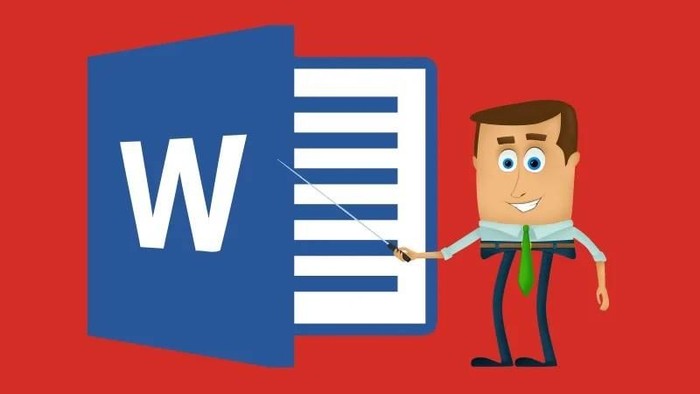- 1. Cara Menghilangkan Garis Merah Microsoft Word 2016
- 2. Cara Menghilangkan Garis Merah Microsoft Word 2010
- 3. Cara Menghilangkan Garis Merah di Microsoft Word 2007
- 4. Cara Menghilangkan Garis Merah Microsoft Word 2023
- 5. Cara Menghilangkan Garis Merah Microsoft Word di HP
- 6. Cara Menghilangkan Garis Merah dengan Settingan Bahasa
Pengguna Microsoft Word pasti sudah tidak asing lagi dengan garis merah yang kerap muncul di bawah tulisan. Ternyata menghilangkan garis merah ini dapat dilakukan dengan cepat dan mudah.
Untuk diketahui, garis merah yang sering detikers lihat di Microsoft Word tersebut adalah fitur proofread. Fitur ini dihadirkan oleh Microsoft untuk membantu mengoreksi penulisan saat mengetik. Dengan begitu, pengguna akan mudah melihat kata-kata mana saja yang harus diperbaiki.
Garis merah di Word memang sangat membantu pengguna untuk menghindari kata-kata yang salah saat mengetik. Namun nyatanya banyak pengguna yang merasa terganggu dengan kehadiran garis merah di Word ini.
SCROLL TO CONTINUE WITH CONTENT
Jika detikers sudah mulai terganggu dengan keberadaan garis merah di Word, tenang saja, berikut cara cepat dan mudah menghilangkan garis merah di Word.
1. Cara Menghilangkan Garis Merah Microsoft Word 2016
- Buka file Microsoft Word yang kata-katanya ada garis merah yang akan dihilangkan.
- Klik tab File yang ada di pojok kiri atas
- Pilih options yang berada di bagian menu kiri layar
- Setelah klik dan masuk ke menu Option, pilih sub menu Proofing. Sub menu ini berada di bagian kiri setelah menu General dan Display.
- Cari kolom Check Spelling as You Tipe dan Mark Grammar Error as You Type. Hilangkan tanda ceklis pada kedua kolom tersebut lalu klik Ok
- Detikers sudah menghilangkan garis merah pada Word.
2. Cara Menghilangkan Garis Merah Microsoft Word 2010
- Buka File Microsoft Word yang akan dihilangkan garis merahnya
- Klik Office Button di bagian kiri
- Pilih Word Options di bagian paling bawah setelah Exit Word
- Setelah muncul menu Proofing, klik dan hilangkan tanda ceklis pada kotak Check Spelling as You Type dan Grammar Errors as You Type.
- Garis merah di Word Detikers sudah hilang.
3. Cara Menghilangkan Garis Merah di Microsoft Word 2007
- Klik Office Button yang terletak di bagian kiri atas dan pilih Word Options
- Setelah masuk ke bagian Word Options, klik kolom Check Speeling as You Type dan Check Grammar with Speeling
- Langkah terakhir, klik Ok
4. Cara Menghilangkan Garis Merah Microsoft Word 2023
- Buka Microsoft Word
- Klik File di bagian atas halaman
- Klik Option di bagian kiri halaman
- Klik menu Proofing
- Hilangkan tanda centang pada ''Check Spelling as you type'' dan Mark grammar errors''
- Klik Ok
5. Cara Menghilangkan Garis Merah Microsoft Word di HP
- Buka file Word
- Pilih mode pengeditan dengan memilih ikon pensil di bagian kanan atas
Ketuk ikon segitiga di pojok kanan bawah - Pindah ke section menu review
- Pilih menu Proofing and Language
- Pilih bahasa yang ingin detikers gunakan dalam penulisan
- Beri centang di kolom Hide All Proofing Marks
6. Cara Menghilangkan Garis Merah dengan Settingan Bahasa
Garis merah di Word muncul jika pengaturan awal dokumen masih menggunakan bahasa Inggris. Sehingga saat detikers mengetik menggunakan bahasa Indonesia, maka fitur Proofread Microsoft Word otomatis menganggapnya sebagai kata yang perlu dikoreksi.
Berikut cara mengubah pengaturan bahasa Inggris ke bahasa Indonesia yang mudah dan cepat:
- Klik File, lalu pilih Option
- Klik Language dan pilih Tambahkan Bahasa
- Pilih bahasa Indonesia
- Lalu klik Ok
Perlu diketahui bahwa biasanya bahasa Indonesia tidak tersedia secara otomatis saat pertama kali menginstall Microsoft Word. Sehingga detikers harus mengunduhnya terlebih dahulu.
Berikut cara mengunduh bahasa tampilan Indonesia di Microsoft Word yang dilansir dari laman resmi Microsoft:
- Buka Word
- Pilih Opsi > File > Bahasa
- Di bawah Bahasa tampilan Office, pada Pengaturan Preferensi Bahasa Office, pilih Instal bahasa tampilan tambahan dari Office.com
- Pilih bahasa Indonesia
- Klik Tambahkan
- Halaman browser akan otomatis terbuka dimana detikers bisa mengunduh file penginstalan
- Di halaman browser, pilih unduh
- Tunggu beberapa saat, bahasa Indonesia akan muncul dalam daftar bahasa tampilan Microsoft detikers.
Nah, itu dia beberapa cara menghilangkan garis merah di Word dengan mudah dan cepat. Sekarang detikers tidak merasa terganggu lagi dengan adanya garis merah saat menggunakan Microsoft Word.
(urw/urw)